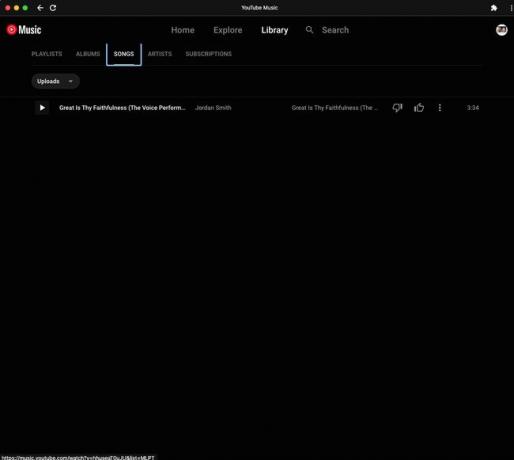Como acessar sua biblioteca do iTunes em um Chromebook
O que saber
- Não há uma versão do iTunes para Chromebook.
- Solução alternativa: faça upload de músicas do iTunes para o aplicativo da web YouTube Music Chrome em seu PC ou Mac.
- Em seguida, acesse sua música no aplicativo da web YouTube Music para Chrome em seu Chromebook.
Este artigo explica como acessar sua biblioteca de música do iTunes em seu Chromebook. Primeiro, faça upload de sua música do iTunes para o Musica Youtube Aplicativo da web do Chrome em seu PC com Windows ou Mac. Em seguida, acesse suas músicas usando o aplicativo da web YouTube Music para Chrome em seu Chromebook.
Como configurar o YouTube Music em um Chromebook
Embora não haja uma versão do iTunes para Chromebooks, você pode acessar sua biblioteca do iTunes usando uma solução alternativa que inclui a importação de músicas para a biblioteca do YouTube Music.
A primeira etapa é instalar o aplicativo da web YouTube Music para Chrome em seu Chromebook.
-
Navegar para Musica Youtube no navegador Chrome padrão do seu Chromebook.
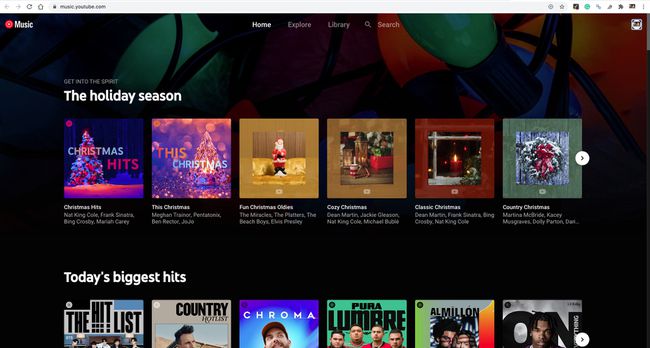
-
Selecione Mais (os três pontos no canto superior direito).
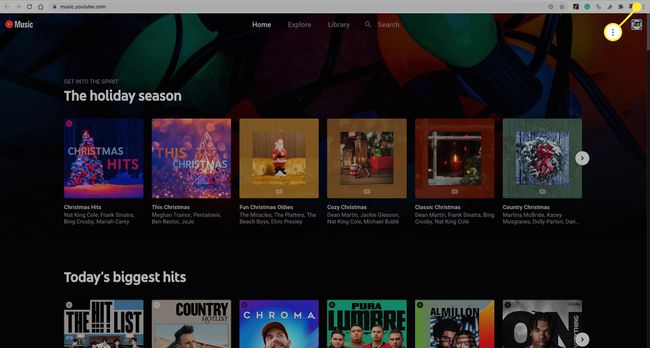
-
No menu suspenso, selecione Instale o YouTube Music.
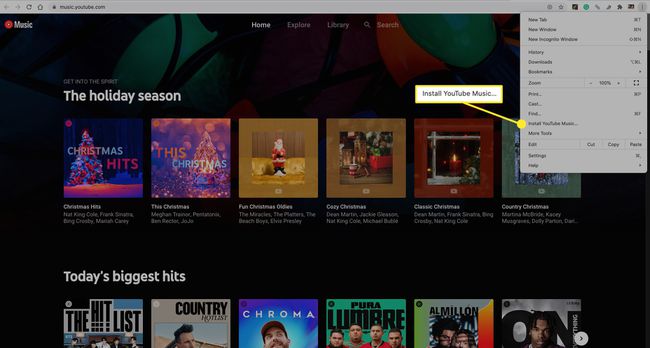
-
Selecione Instalar confirmar.
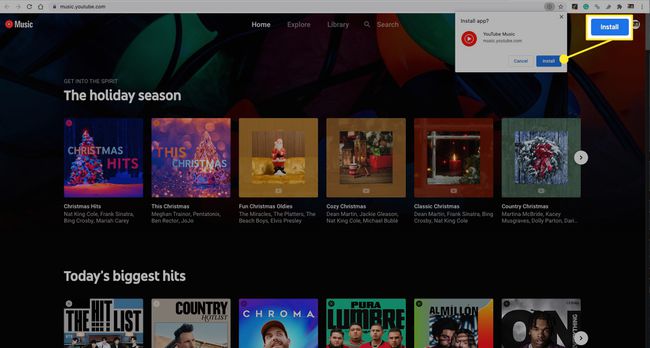
O aplicativo YouTube Music agora está em seu Chromebook.
Se você atualizou para o Apple Music e seu Chromebook suporta aplicativos Android, baixe o App Apple Music Android. Como alternativa, faça streaming do Apple Music em um Chromebook usando o Apple Music Web Player.
Como copiar suas músicas do iTunes para o YouTube Music
Agora, vá para o PC com Windows ou Mac onde reside sua biblioteca do iTunes.
Siga as etapas descritas acima para instalar o aplicativo da web YouTube Music para Chrome em seu PC com Windows ou Mac.
-
Depois de instalar o aplicativo da web YouTube Music, selecione seu ícone de perfil.
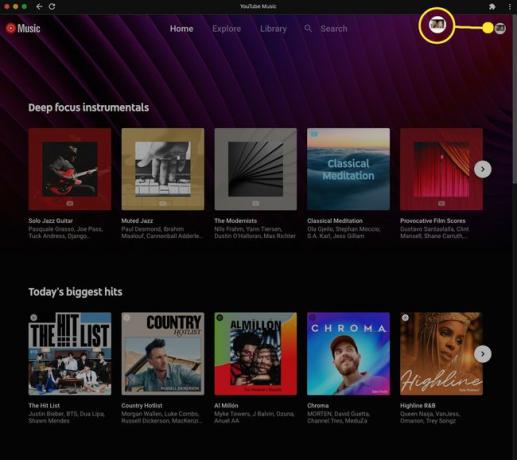
-
Selecione Upload de música no menu suspenso.

-
No seu computador, selecione a música ou músicas que deseja adicionar e selecione Abrir. Você fez upload de músicas do iTunes para o YouTube Music.
No Windows, os arquivos de música do iTunes geralmente estão no seguinte local: Comercial > nome do usuário > Música > iTunes > iTunes Media > Música. Em um Mac, o local padrão geralmente é Comercial > nome do usuário > Música > iTunes.
Seja paciente, pois o processo de envio pode demorar um pouco.
Como acessar sua música do iTunes em um Chromebook
Agora, você poderá acessar a música do iTunes que carregou no aplicativo da web YouTube Music de seu Chromebook.
-
No Chromebook, navegue até o aplicativo da web YouTube Music do Chrome e selecione Biblioteca.
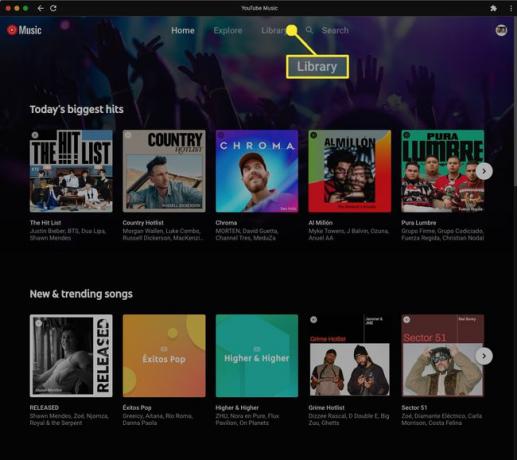
-
No Canções guia, selecione Musica Youtube > Uploads.
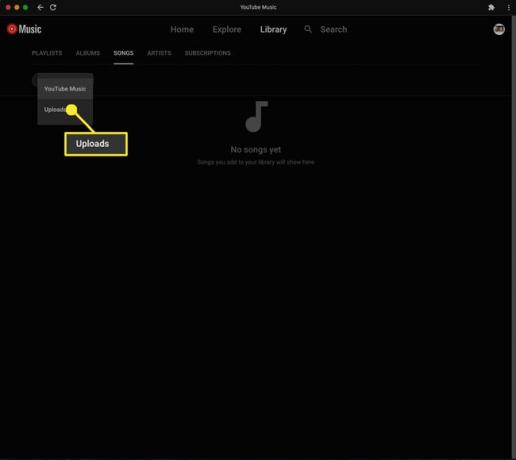
-
Agora você pode acessar e reproduzir qualquer música carregada do iTunes.